扫描仪是办公过程中经常会使用到的设备,有小伙伴想要将其快捷方式添加到桌面上,这样方便打开,那么Win10扫描仪快捷方式怎么设置到桌面呢?为此小编就给大家详细介绍一下Win10扫描仪快捷方式设置到桌面教程,有需要的小伙伴快来看看吧。
1、点击任务栏中的搜索图标,在搜索框中输入"扫描",找到"Windows传真和扫描"。
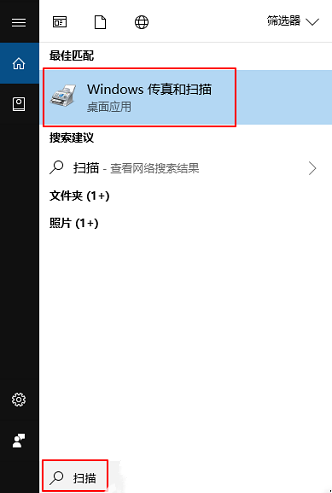
2、右击"Windows传真和扫描",选择"打开文件位置"。
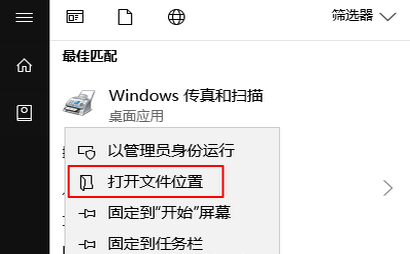
3、在文件夹中找到"Windows传真和扫描"选项,选中右击选择"发送到"——"桌面快捷方式"。
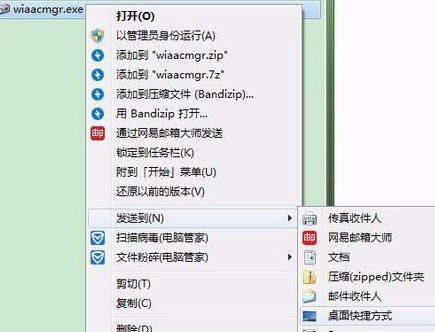
以上是Win10扫描仪快捷方式怎么设置到桌面的详细内容。更多信息请关注PHP中文网其他相关文章!




